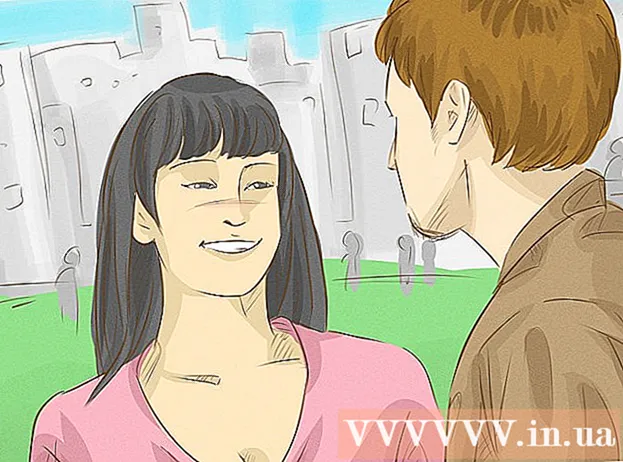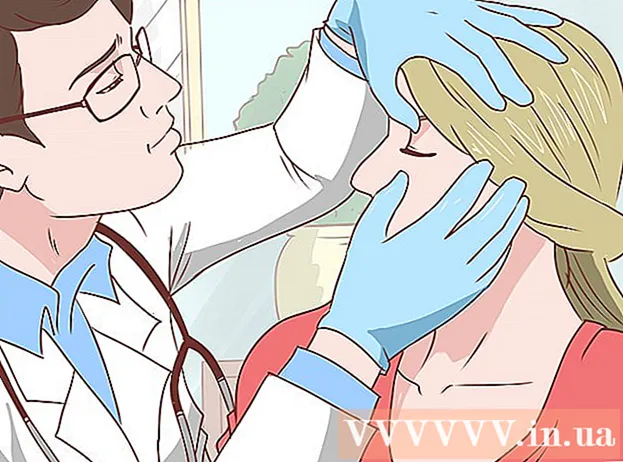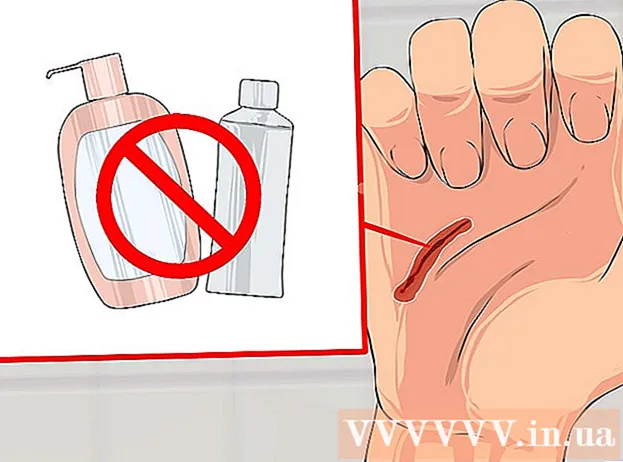May -Akda:
Janice Evans
Petsa Ng Paglikha:
25 Hulyo 2021
I -Update Ang Petsa:
1 Hulyo 2024

Nilalaman
- Mga hakbang
- Bahagi 1 ng 3: Nilalaman na lilitaw sa pabalat
- Bahagi 2 ng 3: Disenyo ng Sakop
- Bahagi 3 ng 3: Pag-print at Pagpasok ng Cover Art sa Disc Box
- Mga Tip
- Ano'ng kailangan mo
Sa isang maliit na imahinasyon, maaari mong gawing isang masaya at kaakit-akit ang iyong karaniwang takip ng video sa bahay, tulad ng isang biniling tindahan na pelikula disc. Gagabayan ka ng artikulong ito sa kung paano gumawa ng isang takip ng DVD para sa iyong video sa bahay o paboritong pelikula.
Mga hakbang
Bahagi 1 ng 3: Nilalaman na lilitaw sa pabalat
 1 Isipin ang nilalaman ng pelikula. Bago ka magsimulang lumikha ng isang takip sa DVD, alamin kung ano ang tungkol sa pelikula sa disc.
1 Isipin ang nilalaman ng pelikula. Bago ka magsimulang lumikha ng isang takip sa DVD, alamin kung ano ang tungkol sa pelikula sa disc. - Home video ba ito? Ang mga video na ito ay kinunan mo habang nagbabakasyon? O ito ay isang maikling ginawa mo para sa paaralan o para lamang sa kasiyahan?
 2 Bumuo ng isang pamagat para sa pelikula. Ang pangalan ay dapat na hindi lamang kaalaman, ngunit kawili-wili at kaakit-akit din.
2 Bumuo ng isang pamagat para sa pelikula. Ang pangalan ay dapat na hindi lamang kaalaman, ngunit kawili-wili at kaakit-akit din. - Bumuo ng isang bagay na mas kawili-wili kaysa sa Bakasyon lamang ng Pamilya upang gawing mas kaakit-akit ang takip.
- Sa pamagat ng pelikula, isama ang pangalan ng mga bansang iyong nabisita o kung ano ang iyong ginawa doon.
- Halimbawa, kung gumawa ka ng isang video para sa isang proyekto sa kasaysayan ng paaralan, huwag mo itong tawaging "History Project"; tawagin itong "Balik sa nakaraan!".
 3 Humanap ng angkop na larawan. Tingnan ang pabalat ng anumang pelikula, at mapapansin mo na mayroong gitnang imahe o tema dito, karaniwang kasama ang mga character ng pelikulang iyon.
3 Humanap ng angkop na larawan. Tingnan ang pabalat ng anumang pelikula, at mapapansin mo na mayroong gitnang imahe o tema dito, karaniwang kasama ang mga character ng pelikulang iyon. - Bilang isang larawan, maaari mong gamitin ang isang frame mula sa isang video na iyong kinunan o isang kunan ng larawan na kinunan.
- Bukod dito, sa Internet, maghanap ng larawan na sa palagay mo ay magkakasya sa takip ng disc. Ngunit tandaan na kung ibabahagi mo muli ang disc na ito, maaari kang magkaroon ng mga problema, dahil ang imahe na na-download mula sa Internet ay maaaring may copyright.
- Maaari kang makahanap ng mga imahe sa internet na hindi naka-copyright. Maraming mga naturang larawan sa kani-kanilang mga site at sa Flicker (sa seksyong "Creative Commons").
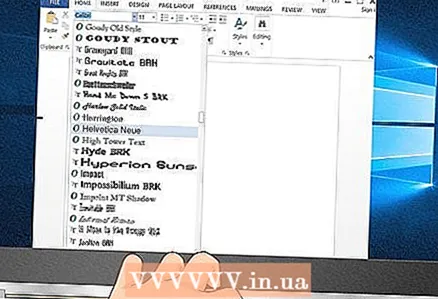 4 Pumili ng isa o dalawang mga font. Kung nai-type mo ang takip na teksto sa isa o dalawang mga font, madali itong basahin.
4 Pumili ng isa o dalawang mga font. Kung nai-type mo ang takip na teksto sa isa o dalawang mga font, madali itong basahin. - Upang mabigyan ang iyong takip ng isang propesyonal na hitsura, gamitin ang mga sumusunod na font: Helvetica, Folio, o Standard CT.
- Kung naglakbay ka sa Asya, baka gusto mong ipahiwatig ng font ang heograpiya ng iyong paglalakbay. Sa kasong ito, gamitin ang Papyrus o Bonzai font. Kung nais mo ng nakakatawa, nakakatuwang typeface, gumamit ng Distillery o True North.
 5 I-browse ang mga pabalat ng iyong mga paboritong pelikula para sa inspirasyon. Mayroon ka bang disc o poster ng iyong paboritong pelikula? Tingnan ito at tandaan ang mga merito at demerito nito.
5 I-browse ang mga pabalat ng iyong mga paboritong pelikula para sa inspirasyon. Mayroon ka bang disc o poster ng iyong paboritong pelikula? Tingnan ito at tandaan ang mga merito at demerito nito. - Marahil ay nais mo ang isang pabalat ng collage ng larawan o isang nakakatawang font. May inspirasyon ng kung ano ang gusto mo, maaari mong isipin kung ano ang dapat magmukhang hitsura ng iyong CD cover.
Bahagi 2 ng 3: Disenyo ng Sakop
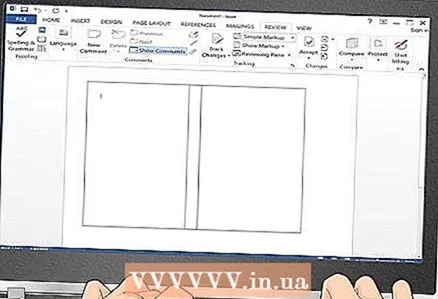 1 Gumamit ng Word o isang graphic editor. Maaari kang lumikha ng mga disenyo ng pabalat sa Microsoft Word o Photoshop.
1 Gumamit ng Word o isang graphic editor. Maaari kang lumikha ng mga disenyo ng pabalat sa Microsoft Word o Photoshop. - Sa Microsoft Word, maaari kang gumamit ng isang handa nang template o itakda nang manu-mano ang mga parameter ng dokumento. Sa OpenOffice.org Writer o Microsoft Word, i-click ang Format> Mga Haligi at piliin ang 3. Itakda ang lapad ng unang haligi sa 129 mm, ang pangalawa hanggang 15 mm, at ang pangatlo hanggang 129 mm. Pagkatapos i-click ang Split Line.
- Kung alam mo kung paano gumana sa Photoshop, lumikha ng isang disenyo ng pabalat sa programang ito.
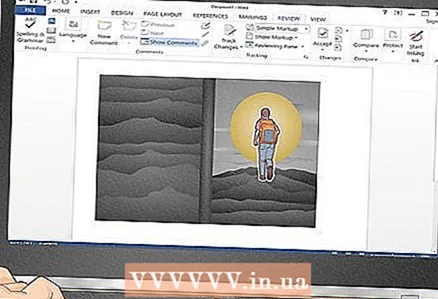 2 Ipasok ang mga larawan sa isang dokumento sa teksto. Kung naitakda mo ang mga parameter ng pahina upang maaari itong mai-print at nakatiklop nang naaayon, pagkatapos ay maaari kang magpasok ng mga larawan sa harap at likod ng takip.
2 Ipasok ang mga larawan sa isang dokumento sa teksto. Kung naitakda mo ang mga parameter ng pahina upang maaari itong mai-print at nakatiklop nang naaayon, pagkatapos ay maaari kang magpasok ng mga larawan sa harap at likod ng takip. - Ang isang karaniwang takip ng DVD ay 184mm x 273mm. Nakasalalay sa modelo ng iyong printer at laki ng papel, maaari mong maiakma ang buong takip sa isang sheet ng A4 na papel (ito ay isang karaniwang sheet na magkakasya sa takip dito). Maaaring kailanganin mong bawasan ang laki ng margin ng pahina sa 0.
- Kung ang laki ng iyong sheet ng papel ay hindi umaangkop sa buong takip, pagkatapos ang parehong harap at likod ng takip ay 184 mm x 130 mm. Ang strip ng pamagat (gulugod) ay 184 mm x 13 mm (marahil ang mga gilid ng takip ay bahagyang tatakpan ang gulugod).
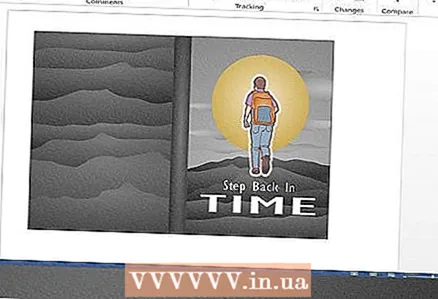 3 Ipasok ang iyong teksto. Pagkatapos ng pagpasok ng mga imahe, maglagay ng teksto.
3 Ipasok ang iyong teksto. Pagkatapos ng pagpasok ng mga imahe, maglagay ng teksto. - Sa Salita, gamitin ang tampok na "Ipasok ang Teksto". Sa Photoshop, pindutin ang "T" (sa toolbar) at pagkatapos ay ilagay ang kahon ng teksto sa naka-paste na imahe. Ipapaalam sa iyo ng isang flashing cursor na maaari kang magpasok ng teksto.
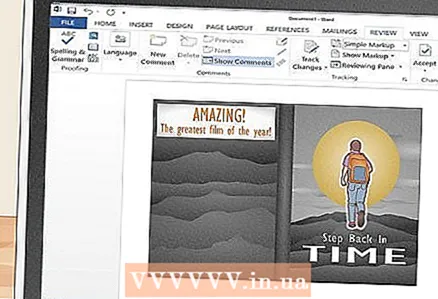 4 Maging malikhain. Maaari mong ipasok hindi lamang isang larawan, ngunit may awtoridad din o iyong sariling mga puna, halimbawa, "Nakakamangha ... Ang pinakamagandang pelikula ng taon" - Peter Ivanov, magazine ng Seance. Kung ang disc ay naglalaman ng mga home video, maglagay ng komentaryo sa video o paglalakbay na nagbibigay diin sa nilalaman ng iyong pelikula.
4 Maging malikhain. Maaari mong ipasok hindi lamang isang larawan, ngunit may awtoridad din o iyong sariling mga puna, halimbawa, "Nakakamangha ... Ang pinakamagandang pelikula ng taon" - Peter Ivanov, magazine ng Seance. Kung ang disc ay naglalaman ng mga home video, maglagay ng komentaryo sa video o paglalakbay na nagbibigay diin sa nilalaman ng iyong pelikula. - Gagawin nitong propesyonal ang iyong takip. Para sa parehong layunin, maaari kang magdagdag ng pekeng barcode at mga paghihigpit sa edad para sa pagtingin sa video na ito (halimbawa, 12+, 16+, 18+).
Bahagi 3 ng 3: Pag-print at Pagpasok ng Cover Art sa Disc Box
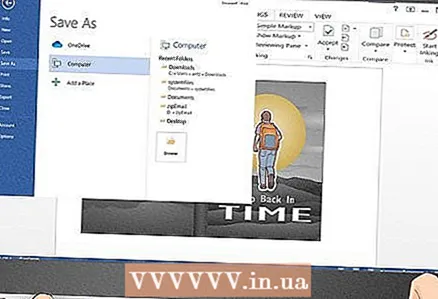 1 I-save ang file. Bago mo mai-print ang nabuong file, i-save ito kung sakaling may mali - maaari mong palaging gumawa ng mga pagbabago, halimbawa, kung hindi mo gusto ang naka-print na takip.
1 I-save ang file. Bago mo mai-print ang nabuong file, i-save ito kung sakaling may mali - maaari mong palaging gumawa ng mga pagbabago, halimbawa, kung hindi mo gusto ang naka-print na takip.  2 Suriin ang nilikha na takip. Ito ay upang matiyak na ang nilalaman ay nakaposisyon nang tama at ang takip ay eksaktong hitsura ng iyong nilalayon.
2 Suriin ang nilikha na takip. Ito ay upang matiyak na ang nilalaman ay nakaposisyon nang tama at ang takip ay eksaktong hitsura ng iyong nilalayon. - Sa Windows, i-click ang Menu - Print - Preview.
- Sa Mac OSX, pumunta sa tab na File at i-click ang I-preview.
- Sa Photoshop, i-click lamang ang I-print.
 3 Mag-print ng isang pahina ng pagsubok. Kung balak mong i-print ang ilan sa parehong mga pabalat, i-print muna ang isang pahina ng pagsubok upang matiyak na ang takip ay hitsura ng iyong nilalayon. Sa ganoong paraan, kung kailangang i-tweak ang takip, hindi mo masasayang ang papel at tinta.
3 Mag-print ng isang pahina ng pagsubok. Kung balak mong i-print ang ilan sa parehong mga pabalat, i-print muna ang isang pahina ng pagsubok upang matiyak na ang takip ay hitsura ng iyong nilalayon. Sa ganoong paraan, kung kailangang i-tweak ang takip, hindi mo masasayang ang papel at tinta.  4 Hayaang matuyo ang tinta sa papel. Bago ipasok ang takip sa kahon ng disc, ilagay ang naka-print na sheet sa isang pahalang na ibabaw at maghintay ng 20-30 minuto para matuyo ang tinta; kung hindi man, magpapahid ang tinta kapag ipinasok mo ang takip sa kaso ng disc.
4 Hayaang matuyo ang tinta sa papel. Bago ipasok ang takip sa kahon ng disc, ilagay ang naka-print na sheet sa isang pahalang na ibabaw at maghintay ng 20-30 minuto para matuyo ang tinta; kung hindi man, magpapahid ang tinta kapag ipinasok mo ang takip sa kaso ng disc. - Kung gumagamit ka ng makintab na photo paper, maghintay ng kaunti pa habang ang tinta ay mas mabagal na matuyo sa naturang papel.
 5 Ipasok ang takip sa kaso ng disc. Kapag ang tinta ay tuyo, buksan nang buong kahon ang kahon (iyon ay, patag). Ipasok ang takip sa bulsa ng plastik ng kahon; kung baluktot ang takip, gamitin ang iyong mga daliri upang ituwid ito. Yun lang! Nakatanggap ka ng isang CD na may isang cover art na ginawa mo mismo.
5 Ipasok ang takip sa kaso ng disc. Kapag ang tinta ay tuyo, buksan nang buong kahon ang kahon (iyon ay, patag). Ipasok ang takip sa bulsa ng plastik ng kahon; kung baluktot ang takip, gamitin ang iyong mga daliri upang ituwid ito. Yun lang! Nakatanggap ka ng isang CD na may isang cover art na ginawa mo mismo. - Kung ang iyong disc ay may puting ibabaw at mayroon kang isang optical drive na nagbibigay-daan sa iyo upang mag-print ng mga imahe sa ibabaw ng disc, samantalahin ito! Gagawin nitong mas propesyonal ang iyong disc. Kung wala kang naturang disc o kagamitan, maglakip ng isang label sa disc. Maaaring mabili ang mga label na self-adhesive sa mga specialty store o matatagpuan sa opisina.
 6 Grab ilang popcorn at tangkilikin ang iyong pelikula! Ipakita ang disc na mukhang propesyonal sa iyong madla sa pelikula upang wow ang mga ito.
6 Grab ilang popcorn at tangkilikin ang iyong pelikula! Ipakita ang disc na mukhang propesyonal sa iyong madla sa pelikula upang wow ang mga ito.
Mga Tip
- Kung nagkakaroon ka ng mga problema, maraming mga online form at template upang matulungan ka sa tamang laki ng takip at papel.
- Tingnan ang mga cover ng CD at poster ng mga pelikula na gusto mo para sa inspirasyon.
- Hayaang matuyo ang tinta bago ipasok ang takip sa kaso ng DVD.
Ano'ng kailangan mo
- Computer na may Word o graphics editor.
- Printer
- Papel
- Kahon sa DVD